Анализ цвета в режиме CMYK
Цвета модели CMYK используются при профессиональной цветной печати, а также реализуются в виде набора цветных чернил, используемых в большинстве относительно недорогих моделей цветных принтеров. Правда, в принтерах, предназначенных для домашнего использования, применяются, как правило, только чернила CMY-цветов.
Возьмите для примера любой журнал с цветными иллюстрациями. Найдите подходящую картинку (для такой цели отлично подходят телесные тона), и рассмотрите ее через увеличительное стекло. Печатники и специалисты по предпечатной подготовке имеют для этого специальные лупы.
Если вы присмотритесь достаточно внимательно, то заметите муаровые узоры. Они образованы точками растра, формирующегося в процессе четырехслойной печати. С помощью элементов растра, размещаемых на различных интервалах и под разными углами, можно воспроизвести практически любой цвет. Попробуйте проделать следующее упражнение:
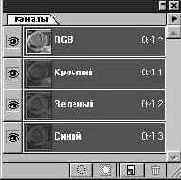
Рис. 4.12. Палитра Каналы (Channels)
Ниже приводится еще один пример, призванный дать вам лучшее представление о том, как точки растра, состоящего из цветов CMYK, воспроизводят на изображении все многообразие цветовых оттенков.
· С помощью инструмента Прямоугольная область (Rectangle Marquee) выделите правый нижний угол изображения.
· Выберите команду меню Фильтр - Оформление - Цветные полутона (Filter - Pixelate - Color Halftone). Появится окно диалога, показанное на рис. 4.13.

Рис. 4.13. Окно диалога Цветные полутона (Color Halftone)
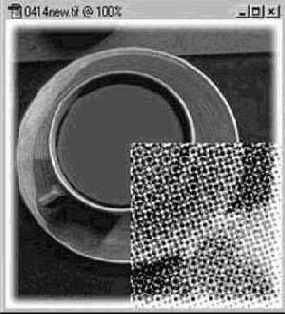
Рис. 4.14. Результат, имитирующий растровую картину печати
Представленный на рисунке результат - это как бы увеличенное для большего впечатления изображение того, что реально происходит при четырехцветной печати. Обратите внимание на различный размер точек разного цвета. Кроме того, отметьте углы, под которыми строки точек разного цвета пересекаются друг с другом. Именно таким образом и воспроизводится при печати спектр цветов, наблюдаемый на страницах печатной продукции.
